Le traitement d'image peut vous aider à créer des effets visuels impressionnants. L'une des techniques les plus puissantes que vous devriez maîtriser est le masque d'écrêtage. Dans ce guide, vous apprendrez comment utiliser des masques d'écrêtage dans AffinityPhotopour extraire des zones d'image et obtenir des effets intéressants. Cela se fait de manière non destructive, vous permettant de revenir sur vos ajustements ou de les modifier à tout moment.
Principales conclusions
- Les masques d'écrêtage n'affectent que les calques sous-jacents.
- Vous pouvez utiliser à la fois des textes et des formes comme masques d'écrêtage.
- Les masques et les masques d'écrêtage vous offrent la possibilité de travailler de manière créative et non destructive.
Guide étape par étape
Pour travailler efficacement avec des masques d'écrêtage dans Affinity Photo, suivez ces étapes :
Déverrouiller le calque de fond
Pour travailler avec des masques d'écrêtage, vous devez d'abord vous assurer que votre fond est déverrouillé. Dans la palette des calques, vous verrez une icône de cadenas à côté du calque de fond. Cliquez sur ce cadenas pour déverrouiller le calque.
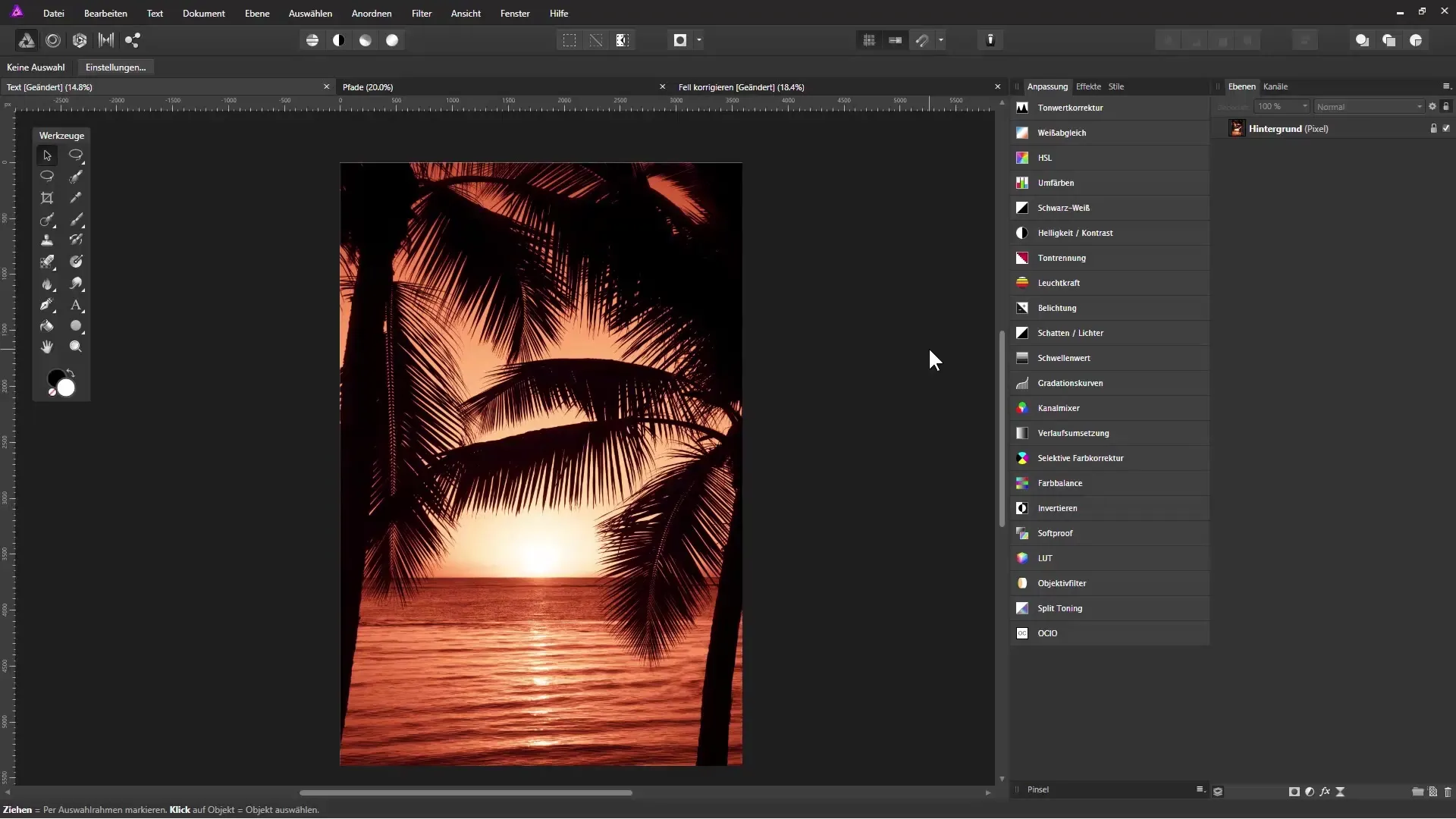
Dupliquer les calques
Maintenant que votre calque de fond est déverrouillé, vous devez en créer une copie. Appuyez sur les touches Ctrl et J pour dupliquer le calque. Placez la copie à l'endroit souhaité.
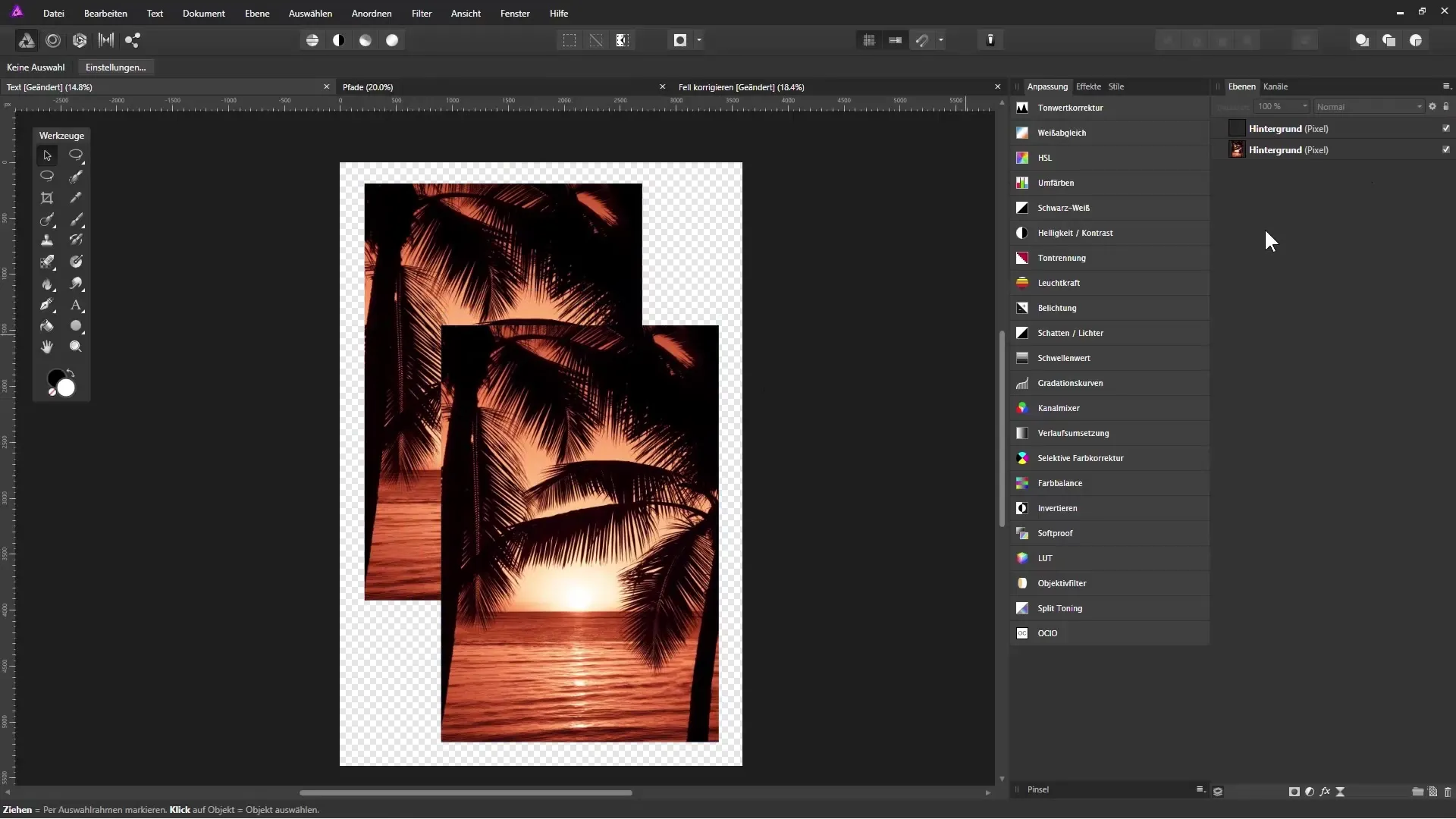
Créer un masque classique
Avec un masque classique, vous pouvez rendre des parties de votre calque transparentes. Sélectionnez un des calques et cliquez sur l'icône de masque dans la palette des calques. Passez maintenant à l'outil pinceau, définissez la couleur sur noir et peignez sur le masque pour rendre des zones invisibles. Si vous souhaitez restaurer des parties cachées, changez la couleur en blanc.
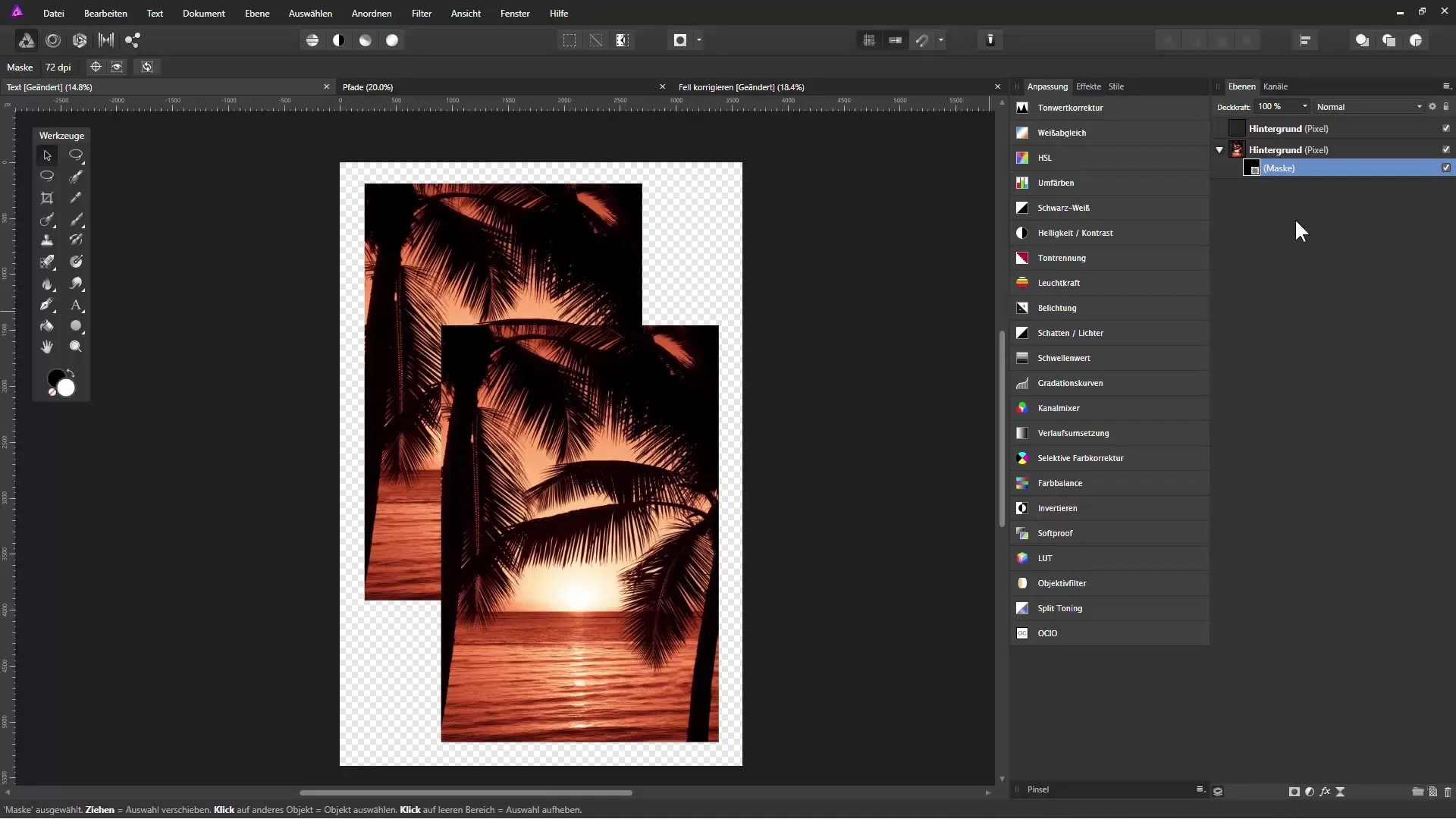
Appliquer un dégradé de transparence
Pour une transition plus douce, vous pouvez ajouter un dégradé à votre masque. Sélectionnez l'outil dégradé et tirez du bas vers le haut. Un dégradé de blanc à noir produit une transition de transparence allant de opaque à transparent.
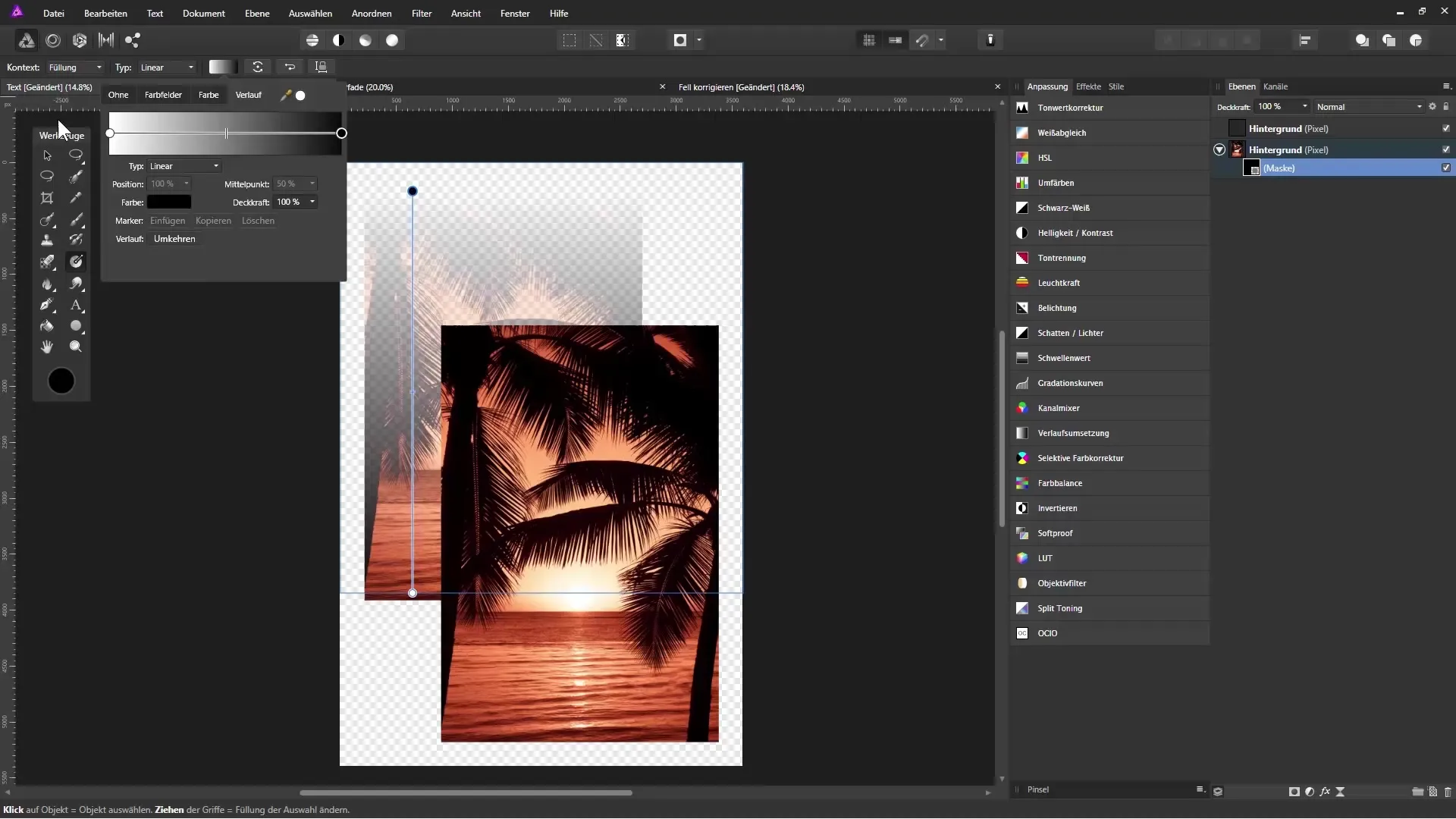
Créer un masque d'écrêtage
Pour créer un masque d'écrêtage, allez au calque supérieur dans la palette des calques. Faites glisser un calque d'ajustement en dessous de ce calque. Cela appliquera l'ajustement uniquement au calque en dessous.
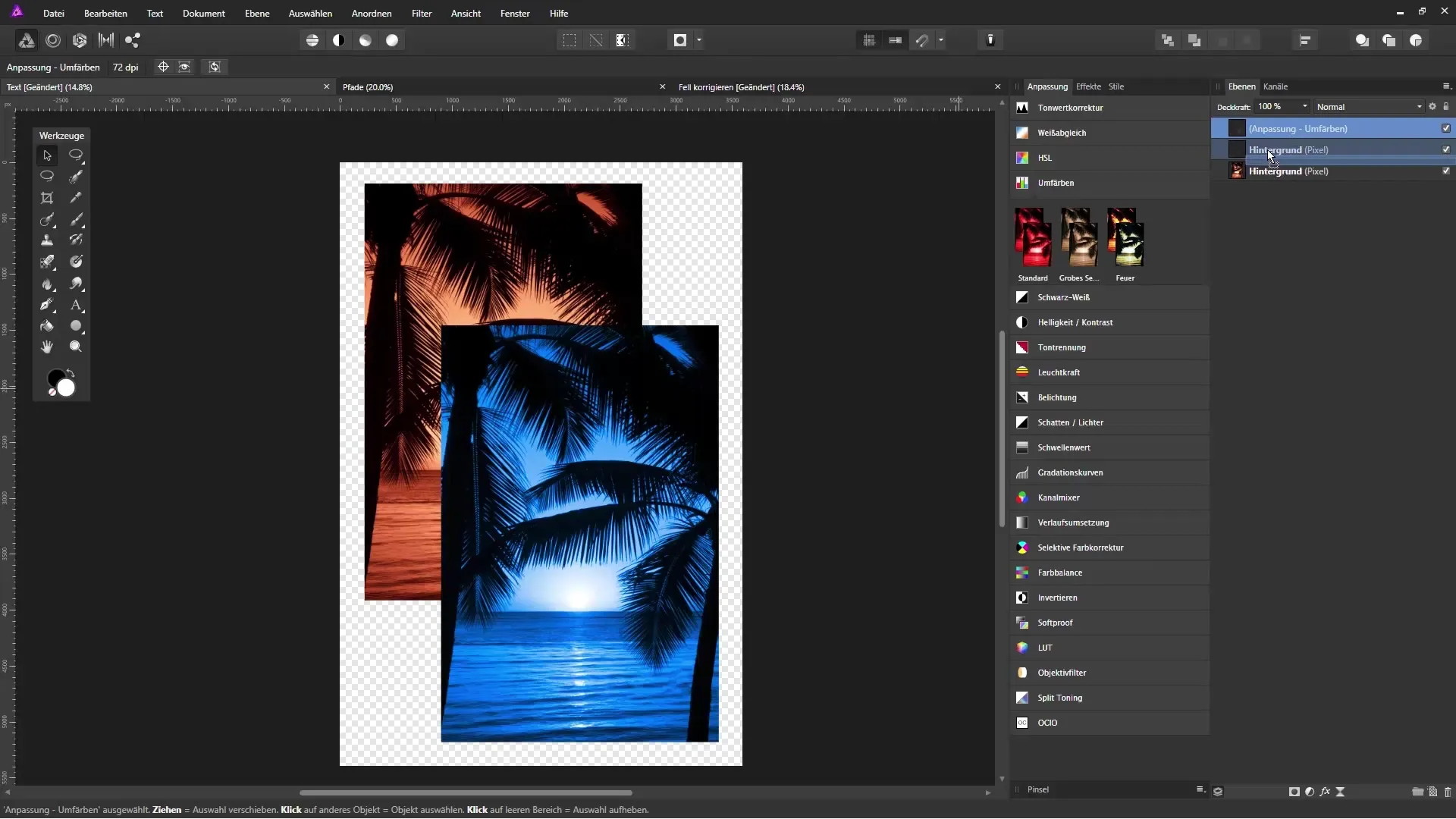
Créer un calque pixelisé
Maintenant, vous pouvez créer un nouveau calque pixelisé vide. Cliquez sur l'icône pour un nouveau calque dans la barre de menus supérieure. Faites un trait en blanc avec l'outil pinceau et positionnez ce calque pixelisé de manière à ce qu'il puisse fonctionner comme un masque d'écrêtage.
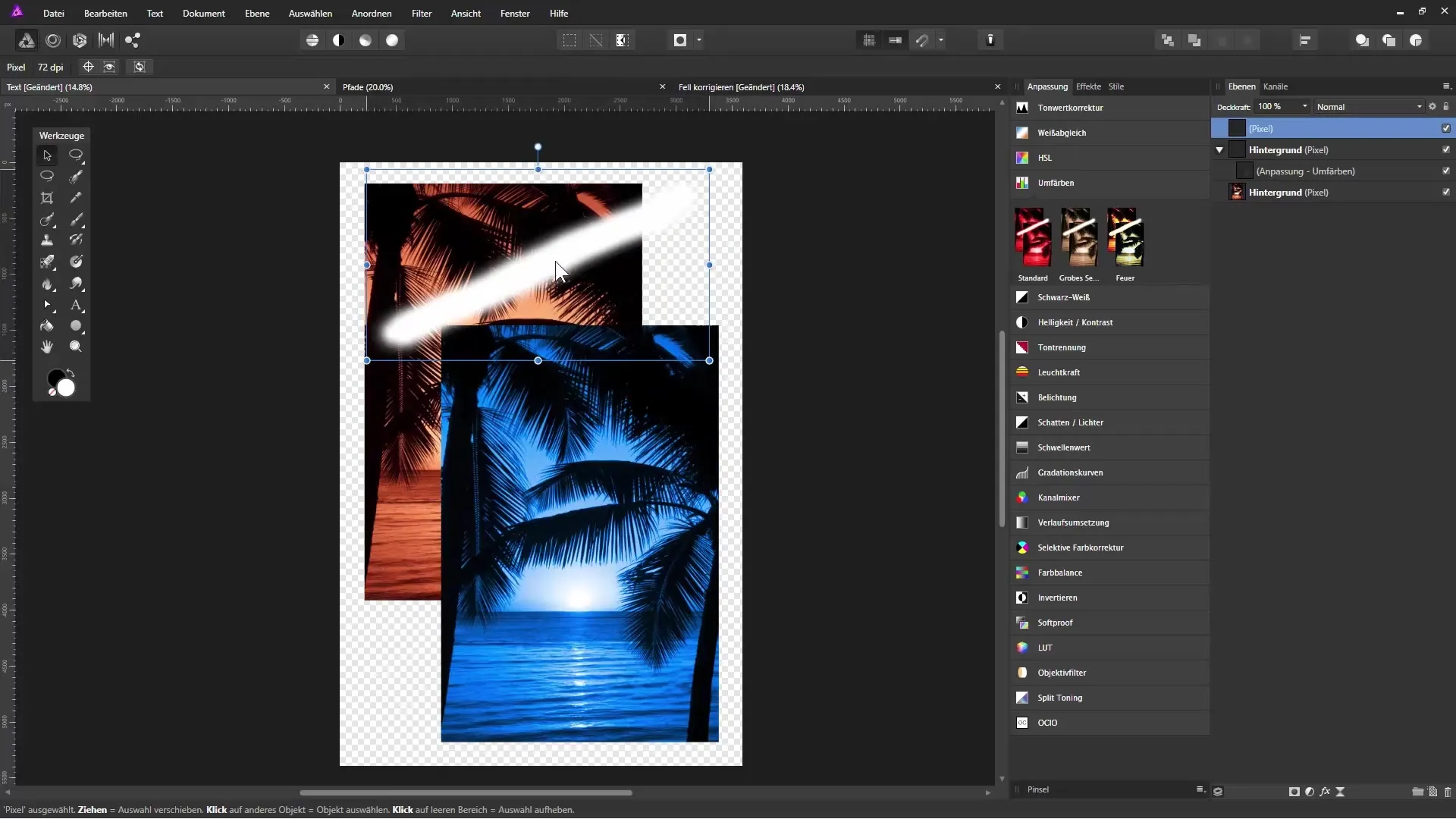
Utiliser des formes comme masques d'écrêtage
Créez une forme, par exemple une ellipse, tout en maintenant la touche Maj enfoncée pour générer un cercle parfait. Placez-la au-dessus du calque que vous souhaitez utiliser comme masque d'écrêtage. Immédiatement, cette ellipse devient le masque d'écrêtage.
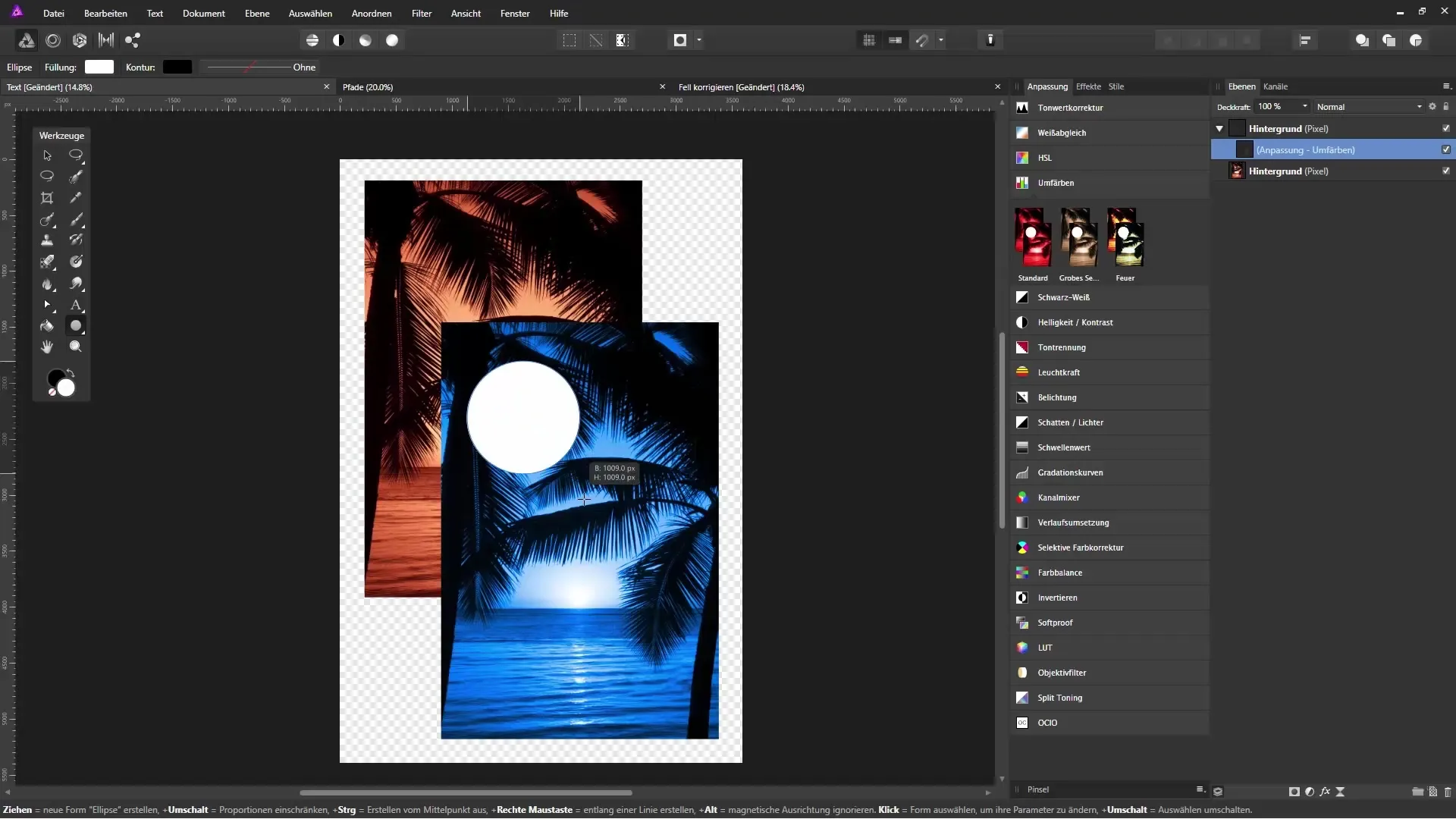
Utiliser du texte comme masque d'écrêtage
Pour utiliser un texte comme masque d'écrêtage, commencez par créer le texte souhaité. Faites ensuite glisser le calque de fond sur le calque de texte dans la palette des calques pour obtenir un effet de masque d'écrêtage. Assurez-vous que la barre bleue est décalée vers la droite.
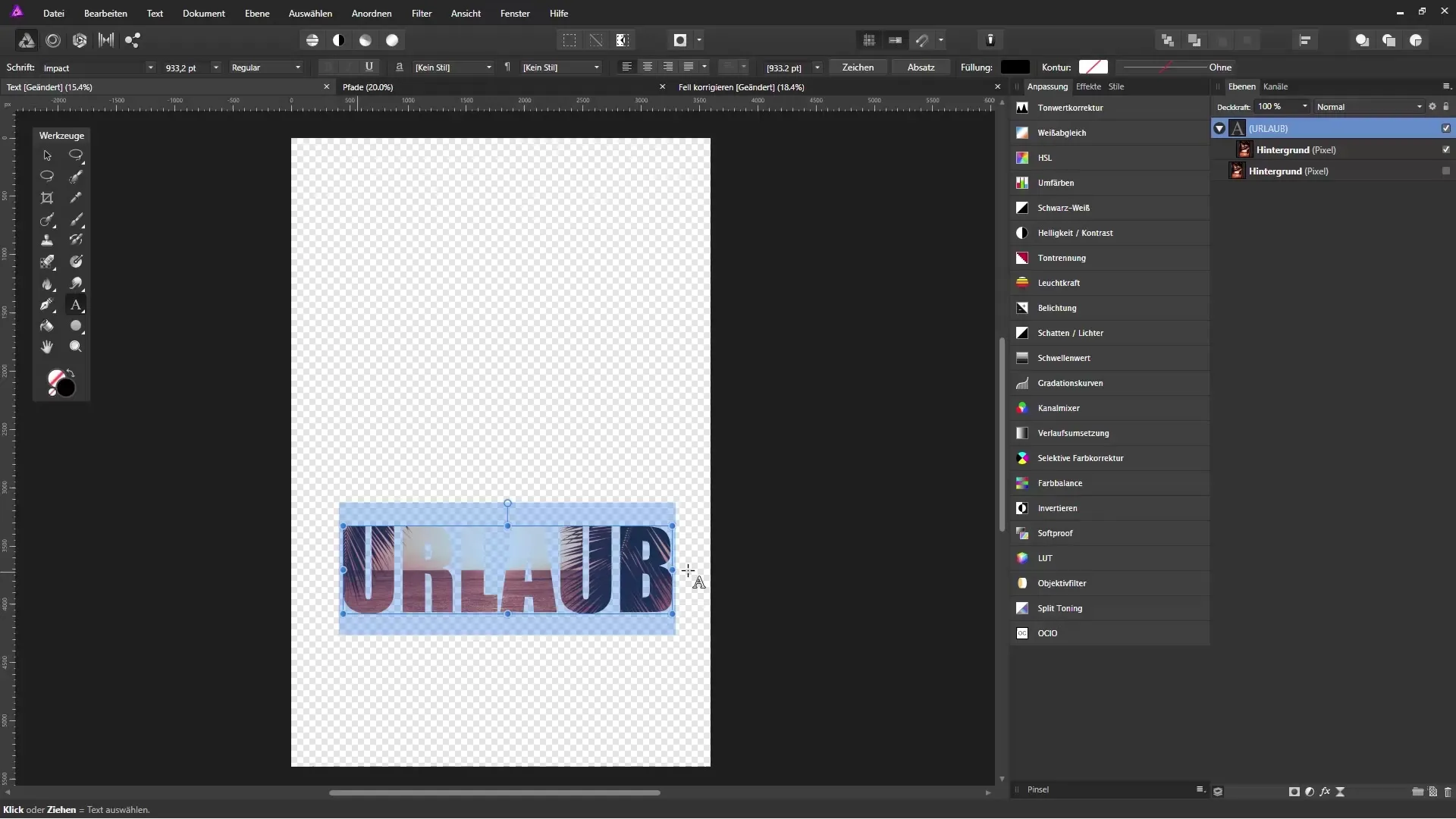
Masquage avec des objets
Pour créer un trou dans une image, sélectionnez votre texte ou une forme que vous souhaitez découper dans l'image. Allez dans les modes de fusion des calques et sélectionnez "Effacer" pour découper le texte ou la forme de l'image tout en restant modifiable.
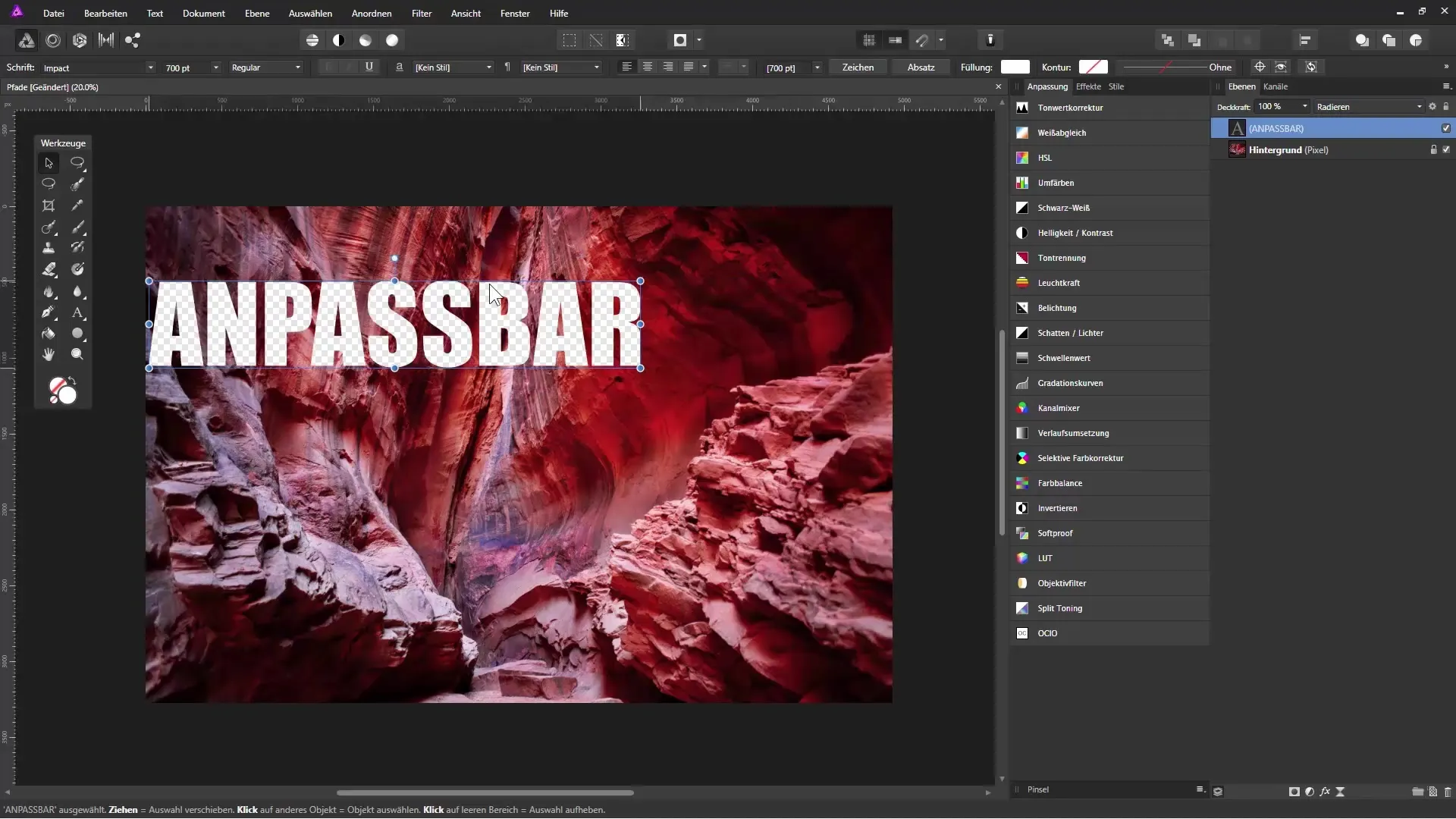
Combinaison de masques et de masques d'écrêtage
Pour tirer le meilleur parti de votre édition, vous pouvez combiner des masques et des masques d'écrêtage. Vous pouvez créer un texte semi-transparent ou un chemin et l'utiliser comme masque d'écrêtage.
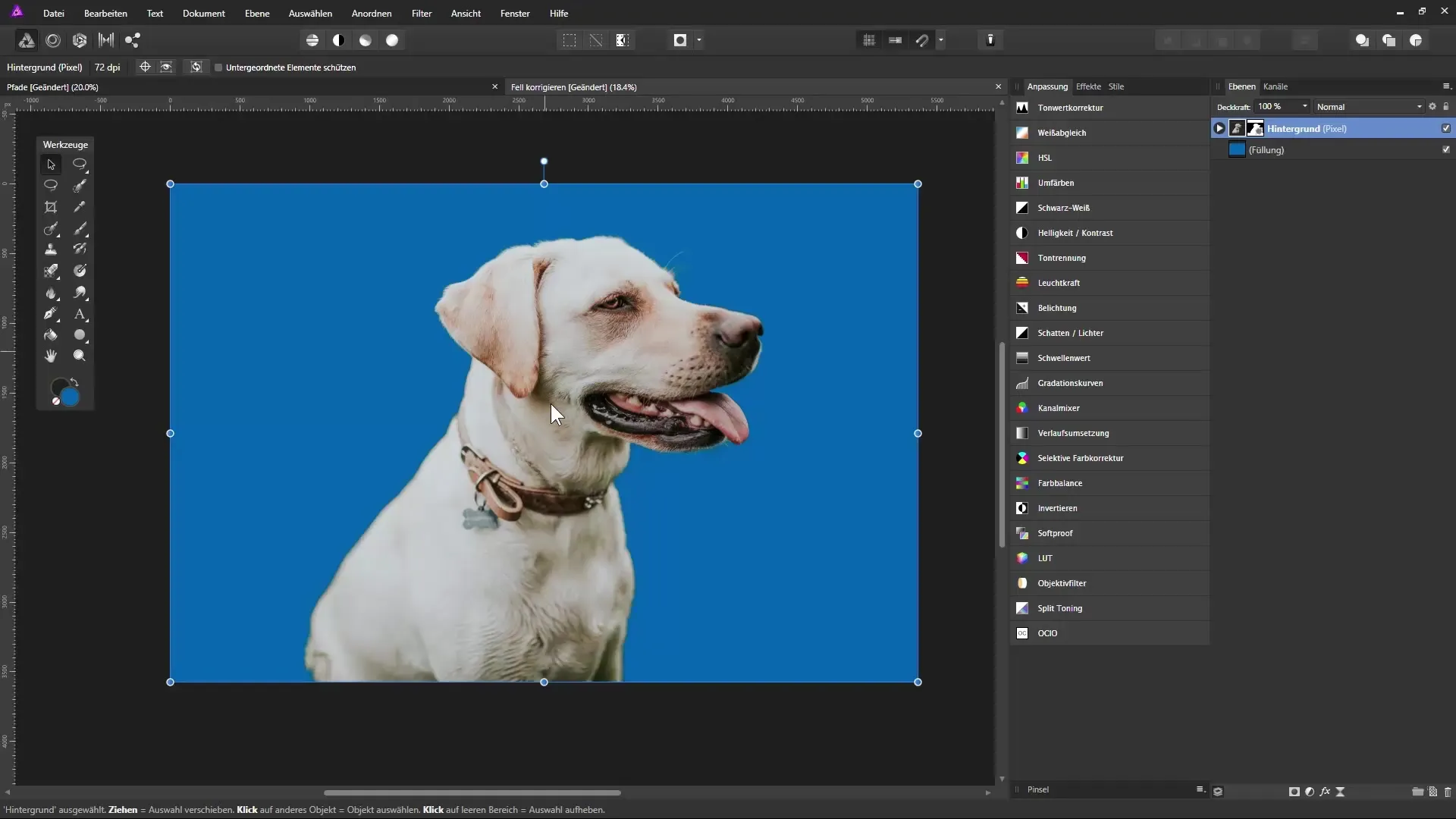
Résumé - Applications faciles des masques d'écrêtage dans Affinity Photo
Les masques d'écrêtage offrent de nombreuses possibilités dans Affinity Photo pour traiter créativement vos images. Grâce à un travail non destructif, vous pouvez facilement apporter des ajustements, créer et combiner des formes, des textes et des images. Expérimentez avec ces techniques pour créer des designs attrayants qui élèvent vos projets visuels.
FAQ
Comment créer un masque d'écrêtage dans Affinity Photo ?Faites glisser un calque d'ajustement sur le calque souhaité et assurez-vous que la barre bleue est décalée vers la droite.
Comment restaurer un masque ?Changez vers le masque et peignez en blanc sur les zones transparentes pour les rendre visibles à nouveau.
Puis-je utiliser des masques d'écrêtage avec du texte ?Oui, créez un texte et faites glisser le calque de fond sur le calque de texte pour utiliser le texte comme masque d'écrêtage.
Toutes les modifications avec des masques peuvent-elles être annulées ?Oui, car les masques sont non destructifs, vous pouvez à tout moment apporter des modifications ou les annuler.
Puis-je également appliquer un masque d'écrêtage sur une forme ?Oui, créez une forme et faites-la glisser sur le calque transparent pour créer un masque d'écrêtage.


